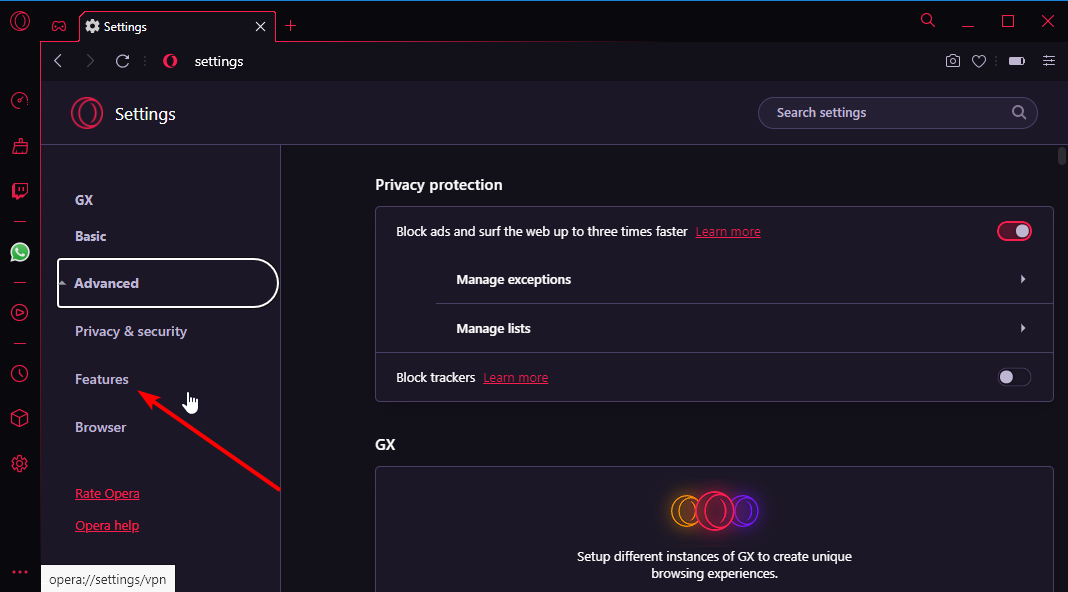Ha az Opera GX könyvjelzői eltűntek, itt találhatja vissza őket
- Előfordulhat, hogy a felhasználóknak ki kell javítaniuk azokat az Opera GX könyvjelzőket, amelyek nem jelennek meg az adott böngészőben hibák, böngészőfrissítések vagy véletlen törlés miatt.
- Egyes felhasználók vissza tudták állítani a törölt Opera-könyvjelzőket az adatfájlok átnevezésével biztonsági másolatként.
- Előfordulhat, hogy más felhasználóknak böngésző újratelepítési vagy visszaállítási hibaelhárítási módszereket kell alkalmazniuk az Opera GX könyvjelzőinek kijavításához.

Íme, mire képes az Opera:
- Az erőforrás-felhasználás optimalizálása: a RAM-memóriát hatékonyabban használják, mint más böngészőkben
- Fokozott adatvédelem: ingyenes és korlátlan integrált VPN
- Nincsenek hirdetések: a beépített hirdetésblokkoló felgyorsítja az oldalak betöltését és véd az adatbányászat ellen
- Játékbarát: Az Opera GX az első és legjobb böngésző a játékokhoz
- Opera letöltése | Opera GX
Az Opera GX az Opera böngésző játékhoz készült verziója. Tartalmaz néhány újszerű funkciót, amelyek nem szerepelnek a szabványos verzióban, például egy beépített Operius játék és egy RAM limiter.
Egyes Opera GX felhasználóknak problémái vannak azzal, hogy a könyvjelzők nem jelennek meg az adott böngészőben. Amikor ez a probléma előfordul, a felhasználók nem láthatják a könyvjelzővel ellátott oldalaikat a Könyvjelzők lapon vagy az oldalsávon.
A könyvjelzők egyes Opera GX felhasználóknál teljesen eltűnhetnek. Néhány Opera GX felhasználó azt mondta, hogy a könyvjelzők nem jelennek meg, amikor újakat próbálnak hozzáadni.
Egyik olvasónk elmondta, hogy amikor megnyitotta az Operát, eltűntek a könyvjelzői, és ezt tanácsolták neki biztonsági másolatot készít a bookmarks.adr fájljáról a böngésző frissítése előtt, de ezt követően a könyvjelzői eltűntek újra.
Ha az Opera GX nem jeleníti meg a könyvjelzővel ellátott oldalakat, elveszíti a kedvenc webhelyeihez vezető parancsikonokat. Az alábbi javítások segíthetnek egyes felhasználóknak kijavítani az Opera böngészőkben nem megjelenő vagy nem működő könyvjelzőket.
Miért tűntek el az Opera GX könyvjelzőim?
Előfordulhat, hogy az Opera GX egyszerűen azért nem jeleníti meg a könyvjelzőit, mert már nincsenek ott. Ez akkor fordulhat elő, ha a felhasználók véletlenül törlik a könyvjelzőket a böngészőből.
Néhány Opera-felhasználó (mint például a fent idézett) azonban arról is beszámolt, hogy könyvjelzőik eltűnnek a böngésző frissítése után. Így az Opera frissítései a könyvjelzők rejtélyes eltűnését okozhatják.
Vagy a könyvjelzők funkciót Opera GX lehet, hogy valamilyen hiba miatt nem működik megfelelően. A szoftverhibák mindenféle böngészőproblémát okozhatnak. Az Opera hibákat a hibajelentési oldalán jelentheti.
Hogyan jeleníthetem meg a könyvjelzősávot az Opera GX-ben?
A könyvjelzősáv alapértelmezés szerint nincs engedélyezve az Opera GX-ben. Ellenőrizheti, hogy a könyvjelzősáv tartalmaz-e mentett oldalakat, ha nem látja őket a Könyvjelzők lapon.
Szakértői tipp:
SZPONSORÁLT
Néhány PC-problémát nehéz megoldani, különösen, ha sérült adattárakról vagy hiányzó Windows-fájlokról van szó. Ha problémái vannak a hiba kijavításával, előfordulhat, hogy a rendszer részben meghibásodott.
Javasoljuk, hogy telepítse a Restoro eszközt, amely átvizsgálja a készüléket, és azonosítja a hibát.
Kattints ide a letöltéshez és a javítás megkezdéséhez.
Megtekinteni Opera GXs könyvjelzősávjában kattintson a menü gombra a böngészőablak bal felső sarkában. Ezután kattintson a Könyvjelzők megjelenítése bár opció a Kinézet beállítások.
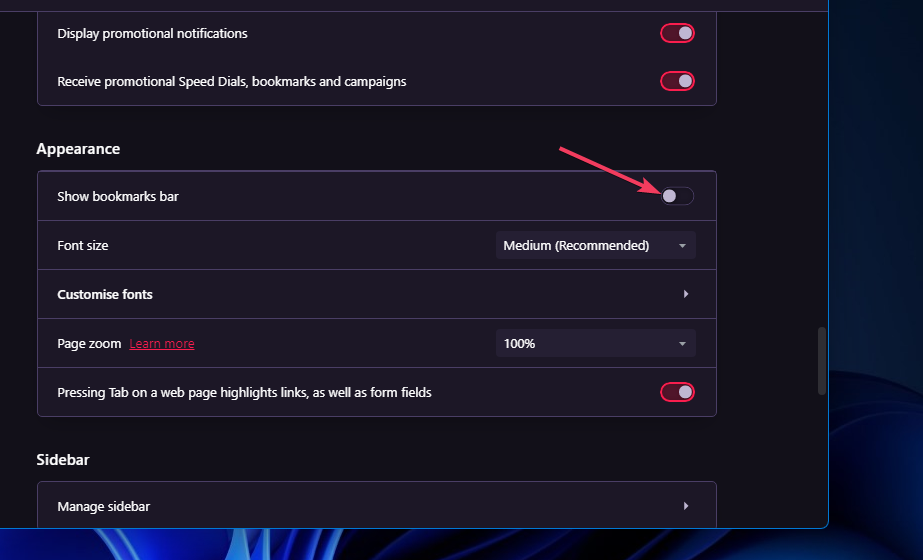
Hogyan szerezhetem vissza a könyvjelzőimet az Opera GX-en?
1. Ellenőrizze az Opera GX kukáját
- Belép opera://bookmarks az Opera GX címsorában, és nyomja meg a gombot Visszatérés gomb.
- Kattints a Kuka ikon.
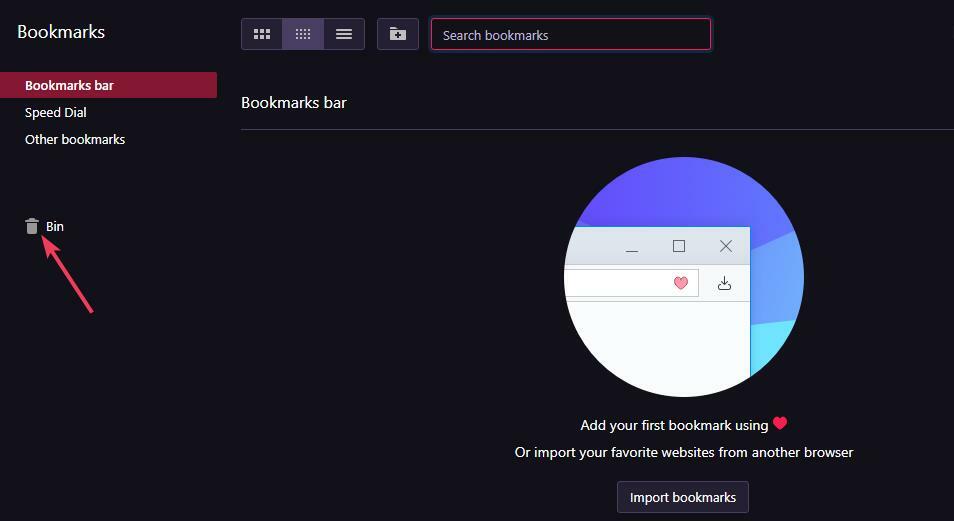
- Ha törölt könyvjelzőket lát ott, kattintson a gombra Válassza ki (pipálja ki) ikonjait.

- Kattintson a bal gombbal az egyik kiválasztott könyvjelzőre, és tartsa lenyomva az egérgombot.
- Ezután húzza vissza őket a könyvjelző mappájába a visszaállításhoz.
Ha nincsenek törölt könyvjelzők a kukában, akkor is visszaállíthatja róluk a biztonsági másolatot a Bookmarks és Bookmarks.bak fájlok átnevezésével.
Ehhez nyissa meg ezt a mappa elérési útját: C:\Felhasználók\
Kattintson a jobb gombbal az ott található Bookmarks és Bookmarks.bak fájlokra a kiválasztáshoz Átnevezés. Módosítsa a Könyvjelzőket Bookmarks.old-ra, a Bookmarks.bak fájlt pedig Bookmarks-ra (törölje a BAK kiterjesztését).
2. Állítsa vissza az Opera GX-et
- Nyomja meg az Opera GX gombot Alt + P gyorsbillentyű.
- Válassza ki Fejlett az Opera GX bővítésére Beállítások lapon.

- A kattintáshoz görgessen le a lap aljára Állítsa vissza a beállításokat az eredetirealapértelmezettek.
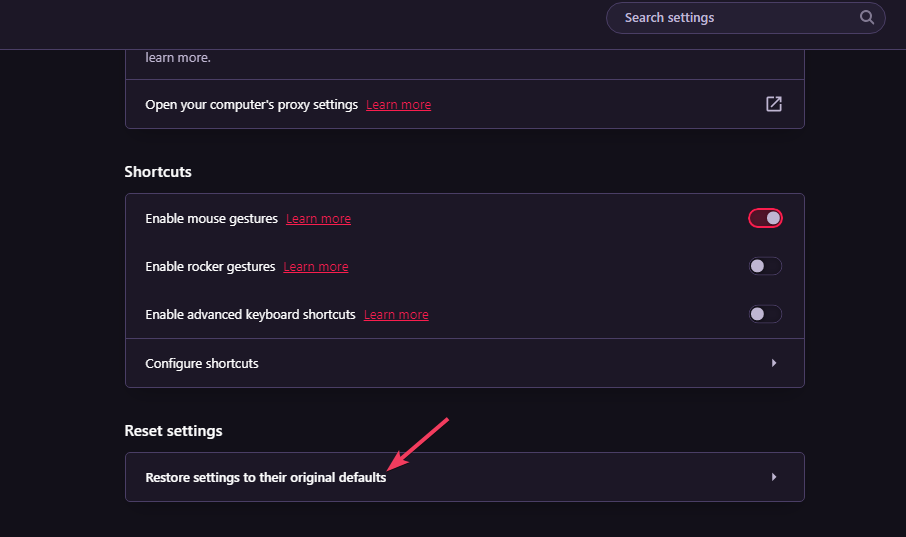
- Kattints a Visszaállítás lehetőség megtenni.
- Az Opera telepítése nem sikerült: Javítás 3 lépésben
- Opera RAM-használat: mennyi memóriát használ és hogyan lehet korlátozni
- Javítás: Az Opera nem állítható be alapértelmezett böngészőként
3. Telepítse újra az Opera GX-et
- Nyissa meg a Power User menüt a Windows 11/10 rendszerben, és válassza ki azt Fuss választási lehetőség.
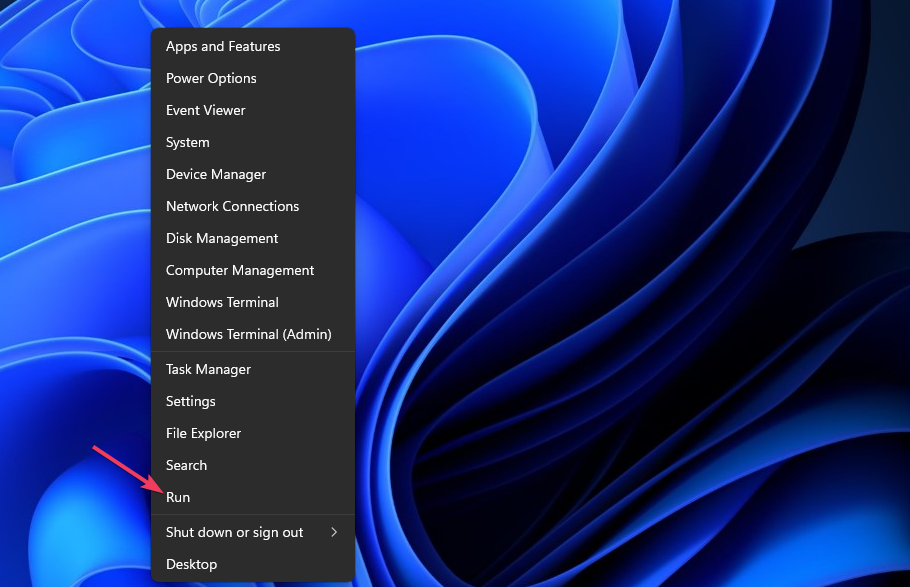
- Írja be ezt a szöveget a Futtatás mezőbe, és válassza ki rendben:
appwiz.cpl - Válassza ki az Opera GX böngészőt, és kattintson a gombra Eltávolítás érte.
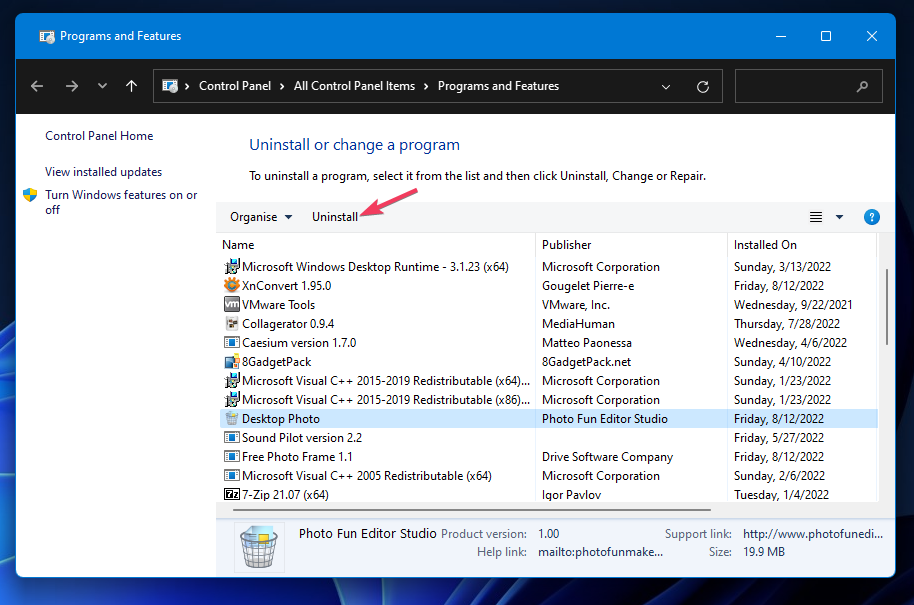
- Ezután nyomja meg a Telepítse újra opciót (ne válassza ki a Töröl az Opera adat opcióm).
Hogyan készíthetek biztonsági másolatot az Opera GX könyvjelzőimről?
Megőrizheti az Opera GX könyvjelzőinek másolatait. Ezzel visszaállíthatja a könyvjelzőket, ha véletlenül törlődnek. Az Opera GX könyvjelzőiről így készíthet biztonsági másolatot:
- Nyissa meg a Könyvjelzők importálása és exportálása oldal az Opera GX-ben.
- Kattints a + Hozzáadás az Operához gomb.
- megnyomni a Kiterjesztések gomb.

- Kattintson Könyvjelzők Import és export a bővítmény megnyitásához.
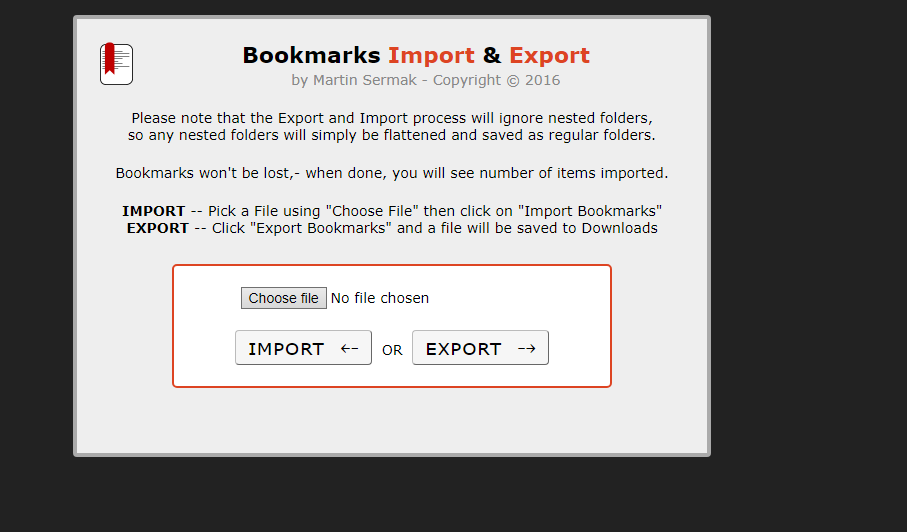
- Válaszd ki a Export lehetőséget a Bookmarks.html biztonsági mentési fájl mentésére.
Ezután kiválaszthatja a bookmarks.html fájl importálását, amikor vissza kell állítania a hiányzó könyvjelzőket az Operában.
Nem sok megerősített lehetséges javítás létezik az Opera GX-ben nem megjelenő könyvjelzőkre. Újratelepítés vagy visszaállítás Opera GX valószínűleg megoldja a böngészőt érintő hibákat.

Opera GX
Frissítse vagy telepítse újra az Opera GX-et a teljes játékélmény érdekében.
Ha esetleg véletlenül törölte a könyvjelzőket, próbálja meg az első felbontást alkalmazni. Előfordulhat, hogy megtalálhatja a hiányzó könyvjelzőket a kukában, vagy visszaállíthatja róluk a legutóbbi biztonsági másolatot a Bookmarks.bak átnevezésével.
Útmutatónk is érdekelheti hogyan viheti át az összes böngészőadatot az Operából az Opera GX-be.
Talált más megoldást a nem megjelenő Opera GX könyvjelzők javítására? Ha van, szívesen hallanánk róla az alábbi megjegyzések részben.
Még mindig vannak problémái? Javítsa ki őket ezzel az eszközzel:
SZPONSORÁLT
Ha a fenti tanácsok nem oldották meg a problémát, a számítógépén mélyebb Windows-problémák léphetnek fel. Ajánljuk töltse le ezt a PC-javító eszközt (Nagyon értékelték a TrustPilot.com webhelyen), hogy könnyen kezeljék őket. A telepítés után egyszerűen kattintson a Indítsa el a szkennelést gombot, majd nyomja meg Mindet megjavít.